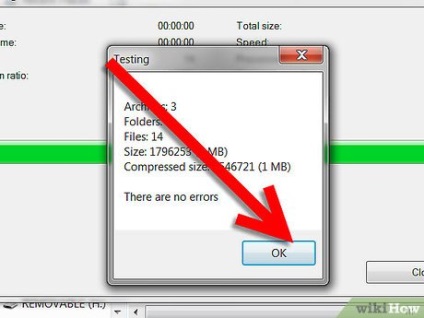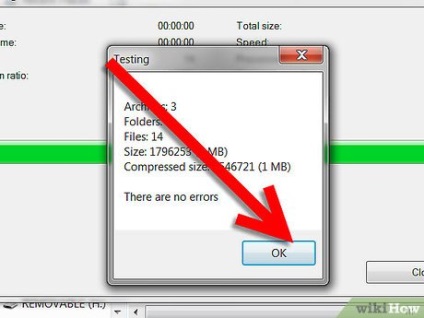У цій статті буде описано використання безкоштовної програми 7zip для стиснення декількох папок. Стиснення корисно в тих випадках, коли ви робите резервну копію файлів або коли вам необхідно стиснути багато файлових папок. Цей метод включає використання програми 7zip в пакетному файлі Windows.
У цьому прикладі, припустимо, у нас є кілька папок з музикою, які необхідно стиснути, щоб потім можна було зробити копію на зовнішньому жорсткому диску. Ці папки містяться всередині однієї великої папки, яка називається «Моя музика».
кроки Правити
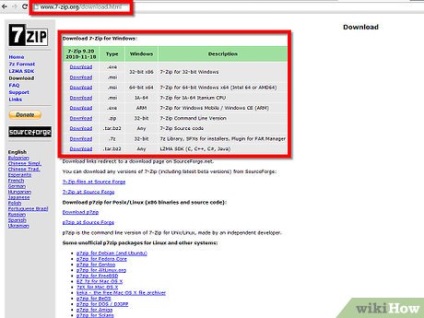
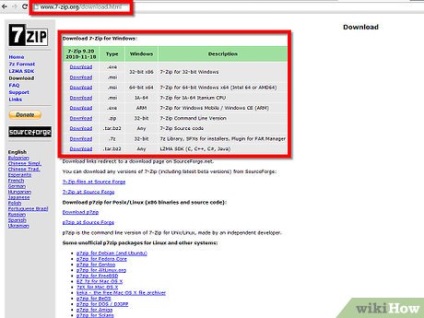
Встановіть 7zip. Якщо ви встановите цю програму з параметрами за замовчуванням, вона буде розташована за наступним шляхом: "C: \ Program Files \ 7-zip \ 7z.exe".
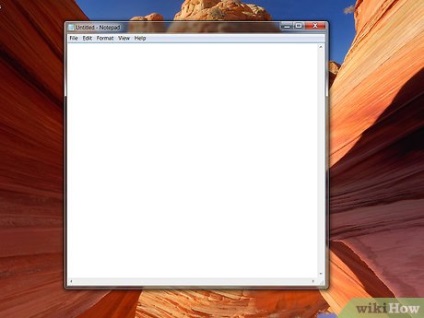
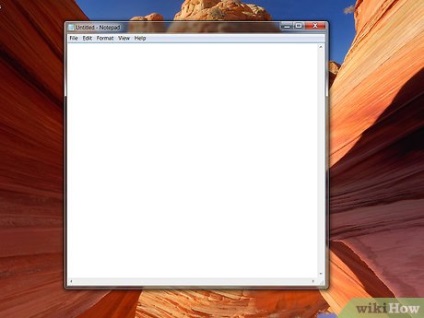
Відкрийте блокнот. Не заводьте 7zip після його установки, його графічний інтерфейс вам не знадобиться.
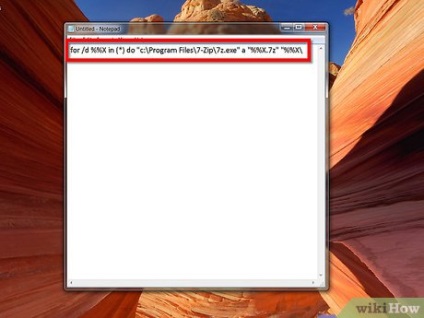
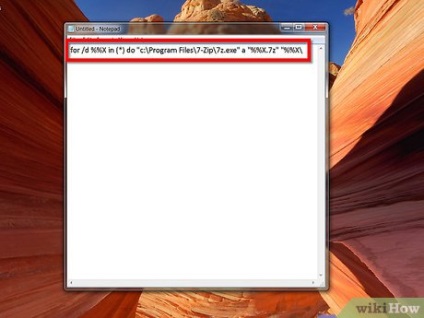
У блокноті, введіть цей рядок коду: for / d %% X in (*) do "c: \ Program Files \ 7-Zip \ 7z.exe" a "%% X.7z" "%% X"
Примітка: якщо ви хочете змінити розширення файлів на .ZIP, розширення "%% X.7z" змініть на "%% X.zip"
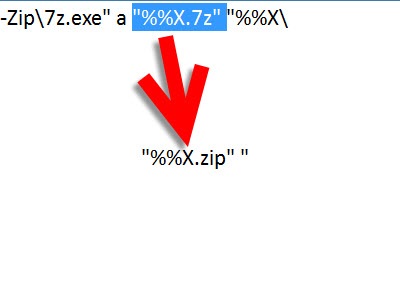
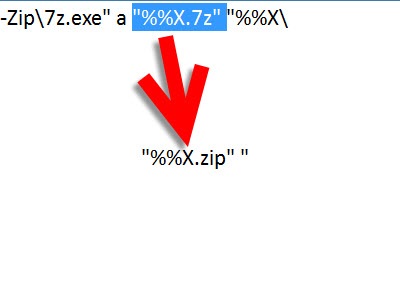
Натисніть «Файл» -> «Зберегти як».
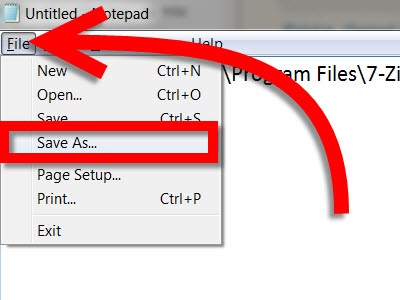
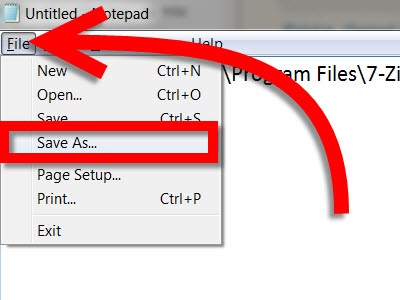
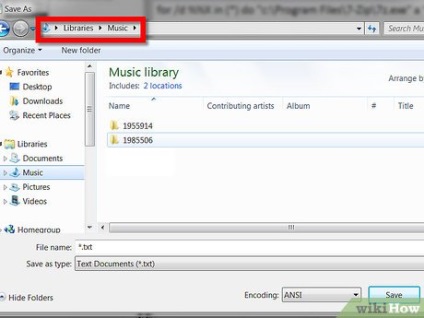
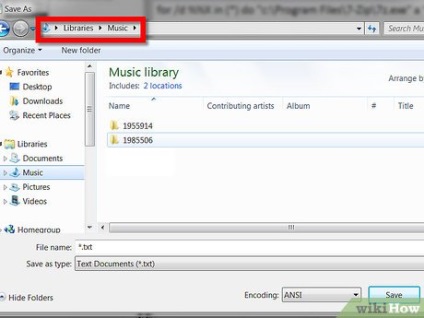
Відкрийте розташування тієї папки, яку хочете стиснути. У нашому випадку це C: \ My Music.
Створіть свій пакетний файл, при збереженні встановивши тип файлу на «Все файли» і назвавши його чимось на зразок «Папка для декількох архівів 7z.bat». Зверніть увагу на розширення файлу, яке в нашому випадку .bat. Переконайтеся, що при збереженні ви не встановили тип файлу на «текстовий документ».
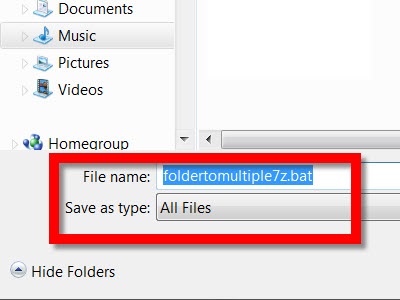
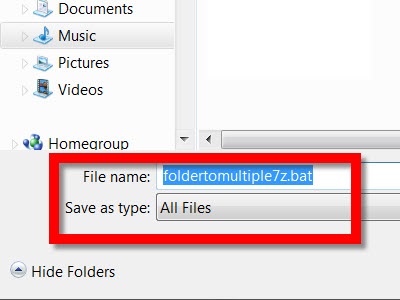
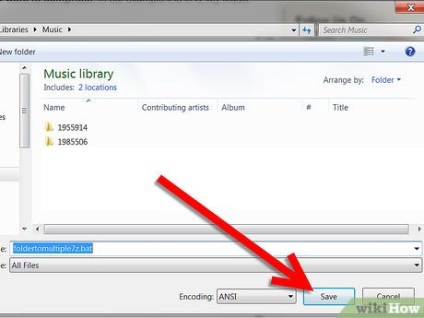
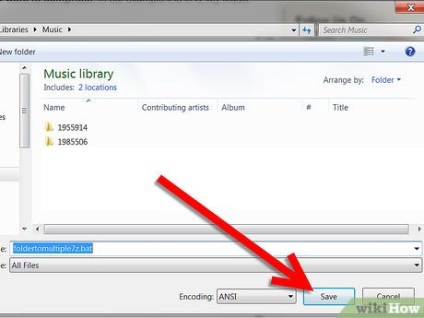
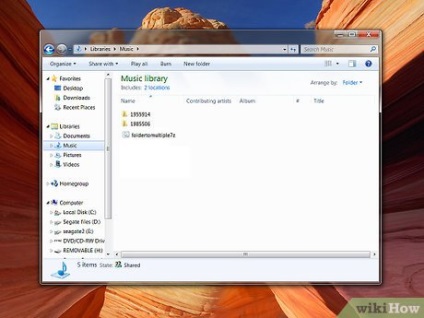
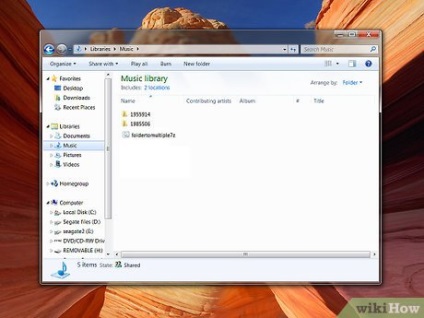
Закрийте блокнот і перейдіть в папку «Моя музика». Зверніть увагу, що пакетний файл розташований за тією ж шляху що і підлягає стисненню папка.
Запустіть пакетний файл, натиснувши подвійним клацанням миші по bat файлу, розташований в папці «Моя музика». НЕ ЗАПУСКАЙТЕ його від імені Адміністратора (ця можливість з'являється в меню при натисканні правою кнопкою миші по файлу). Запуск від імені Адміністратора стисне файли в windows / system32. Після запуску bat файлу, з'явиться командний рядок і 7zip почне процес стиснення.
- Командний рядок зникне після того, як виникнуть усі стислі папки. Вони всі повинні знаходитися у вашій папці.
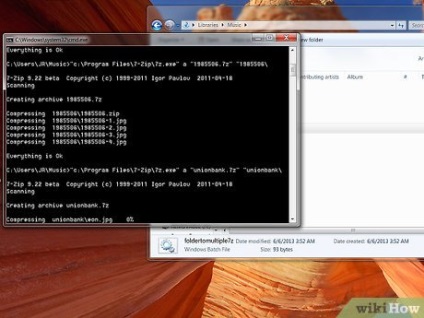
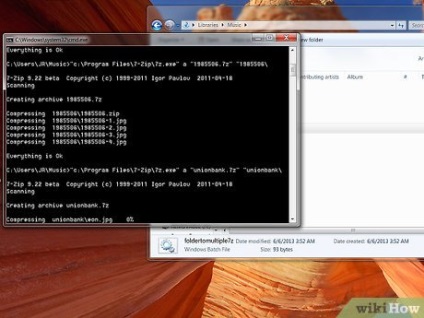
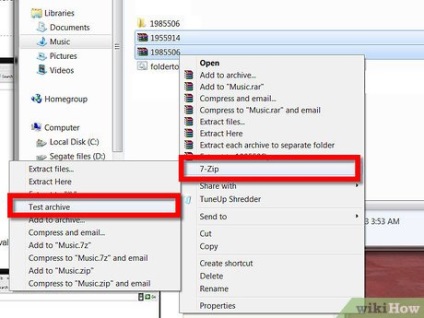
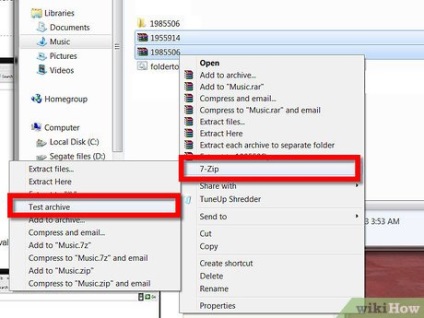
- Програма повинна повідомити, що в вашому архіві немає помилок.